Jak odzyskać utracone hasło ochrony arkusza w programie Excel?
Zawsze ustawiamy hasła, aby chronić niektóre ważne arkusze robocze przed zniszczeniem lub modyfikacją przez innych. Ale jeśli zapomnisz hasła, jak możesz to zrobić? Na szczęście program Excel obsługuje część kodu VBA, aby odzyskać utracone hasło ochrony arkusza. Możesz sobie z tym poradzić w następujący sposób:
Odzyskaj utracone hasło ochrony arkusza roboczego w programie Excel za pomocą kodu VBA
Więcej samouczka na temat ochrony arkusza roboczego ...
Odzyskaj utracone hasło ochrony arkusza roboczego w programie Excel za pomocą kodu VBA
Poniższy kod VBA może pomóc w szybkim anulowaniu oryginalnych haseł w arkuszu.
1. Otwórz arkusz, który był wcześniej chroniony.
2. Przytrzymaj ALT + F11 klucze i otwiera plik Okno Microsoft Visual Basic for Applications.
3. Kliknij wstawka > Modułi wklej następujący kod w Okno modułu.
Kod VBA: odzyskaj utracone hasło ochrony arkusza
Sub PasswordRecovery()
Dim i As Integer, j As Integer, k As Integer
Dim l As Integer, m As Integer, n As Integer
Dim i1 As Integer, i2 As Integer, i3 As Integer
Dim i4 As Integer, i5 As Integer, i6 As Integer
On Error Resume Next
For i = 65 To 66: For j = 65 To 66: For k = 65 To 66
For l = 65 To 66: For m = 65 To 66: For i1 = 65 To 66
For i2 = 65 To 66: For i3 = 65 To 66: For i4 = 65 To 66
For i5 = 65 To 66: For i6 = 65 To 66: For n = 32 To 126
ActiveSheet.Unprotect Chr(i) & Chr(j) & Chr(k) & _
Chr(l) & Chr(m) & Chr(i1) & Chr(i2) & Chr(i3) & _
Chr(i4) & Chr(i5) & Chr(i6) & Chr(n)
If ActiveSheet.ProtectContents = False Then
MsgBox "One usable password is " & Chr(i) & Chr(j) & _
Chr(k) & Chr(l) & Chr(m) & Chr(i1) & Chr(i2) & _
Chr(i3) & Chr(i4) & Chr(i5) & Chr(i6) & Chr(n)
Exit Sub
End If
Next: Next: Next: Next: Next: Next
Next: Next: Next: Next: Next: Next
End Sub
4. Następnie kliknij F5 aby uruchomić ten kod, a pojawi się okienko zachęty, kliknij OK aby go zamknąć, a Twoje hasła do chronionego arkusza roboczego zostaną natychmiast anulowane.

Uwagi:
1. Za pomocą tego kodu w danym momencie odzyskujesz tylko jedno hasło ochrony arkusza. Jeśli istnieje wiele chronionych arkuszy, musisz zastosować ten kod jeden po drugim.
2. Powyższy kod pochodzi z http://excelzoom.com/2009/08/how-to-recover-lost-excel-passwords/.
Z łatwością chroń wiele arkuszy roboczych jednocześnie za pomocą hasła w programie Excel:
Połączenia Chroń arkusze użyteczność Kutools dla programu Excel może pomóc w zbiorczej ochronie wielu arkuszy za pomocą tego samego hasła. Zapewnia również narzędzie do jednoczesnego usuwania ochrony tych arkuszy. Pobierz teraz pełną funkcję 30-dniową darmową ścieżkę Kutools dla programu Excel!
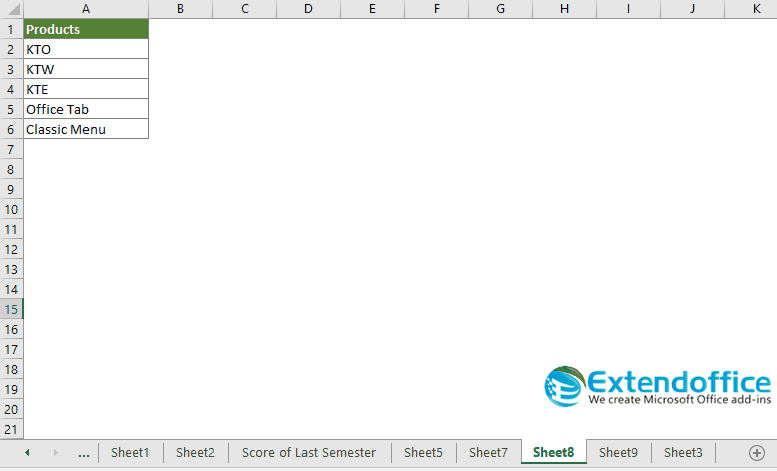
Powiązane artykuły
Jak chronić wiele arkuszy jednocześnie w programie Excel?
Jak wyłączyć ochronę wielu arkuszy jednocześnie w programie Excel?
Najlepsze narzędzia biurowe
Zwiększ swoje umiejętności Excela dzięki Kutools for Excel i doświadcz wydajności jak nigdy dotąd. Kutools dla programu Excel oferuje ponad 300 zaawansowanych funkcji zwiększających produktywność i oszczędzających czas. Kliknij tutaj, aby uzyskać funkcję, której najbardziej potrzebujesz...

Karta Office wprowadza interfejs z zakładkami do pakietu Office i znacznie ułatwia pracę
- Włącz edycję i czytanie na kartach w programach Word, Excel, PowerPoint, Publisher, Access, Visio i Project.
- Otwieraj i twórz wiele dokumentów w nowych kartach tego samego okna, a nie w nowych oknach.
- Zwiększa produktywność o 50% i redukuje setki kliknięć myszką każdego dnia!
